- 系统
- 教程
- 软件
- 安卓
时间:2021-09-16 来源:u小马 访问:次
注册表是Win10系统中的一个非常重要的数据库,用于存储电脑系统和应用程序的设置信息,我们遇到的很多系统问题都要通过修改注册表来解决,但注册表的修改是一件需要非常谨慎的事情,倘若不小心则会造成系统崩溃,那么如果注册表损坏了怎么办呢?为此Win10u小马小编特地给大家带来了Win10系统注册表损坏的修复方法,希望能帮助到各位。
1、在电脑左下角的任务栏搜索框中输入【命令提示符】,然后选择以管理员身份运行。
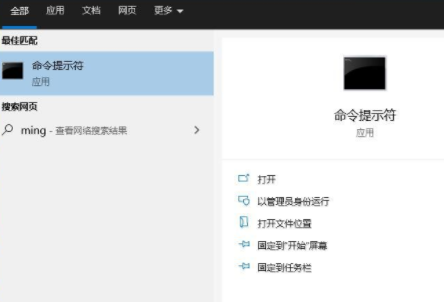
2、打开命令提示符窗口后,将下列代码贴贴到命令提示符中,输入完后按下回车键。
reg add “HKEY_LOCAL_MACHINESOFTWAREMicrosoftWindowsSelfHostApplicability” /v “BranchName” /d “fbl_release” /t REG_SZ /f
reg add “HKEY_LOCAL_MACHINESOFTWAREMicrosoftWindowsSelfHostApplicability” /v “ThresholdRiskLevel” /d “low” /t REG_SZ /f
reg delete “HKEY_LOCAL_MACHINESOFTWAREMicrosoftWindowsSelfHostApplicability” /v “ThresholdInternal” /f
reg delete “HKEY_LOCAL_MACHINESOFTWAREMicrosoftWindowsSelfHostApplicability” /v “ThresholdOptedIn” /f
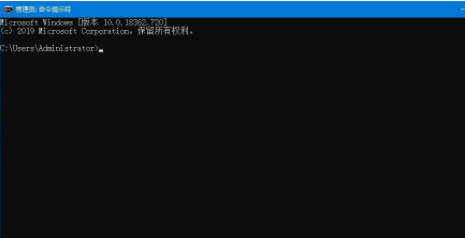
3、然后通过快捷键【Win+R】打开运行功能,然后输入【regedit】敲击回车,打开注册表后,你会发现已经变正常了。
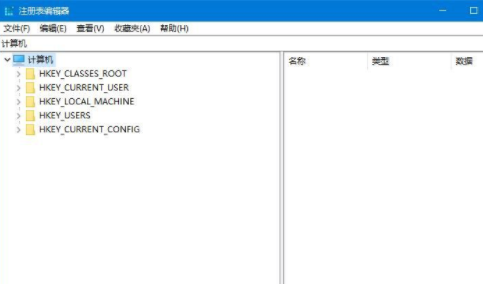
如果系统的注册表有备份的完整存档,我们可以使用系统本身备份的注册表文件替换现有的,可以直接导入注册表就啦。
具体导入方法:有注册表内容的文本保存格式为*.reg是注册表的格式 之后双击就导入了。当然也可以用管家软件来备份、导入。
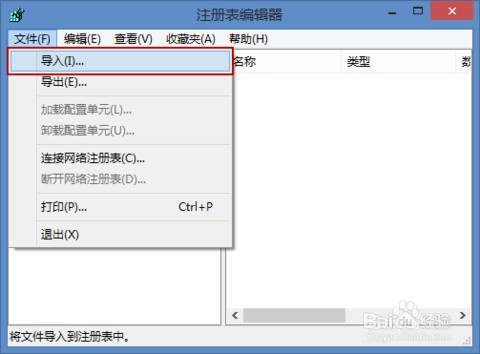
如果电脑还能进入系统,那么单击“开始”“运行”,或者键盘的“win+R”,调出运行,输入cmd,打开命令行窗口,通过copy命令将 C:windows/system32/config/RegBack目录下的所有文件都拷贝到C:windows/system32/config目录下,然后重启电脑即可解决问题。
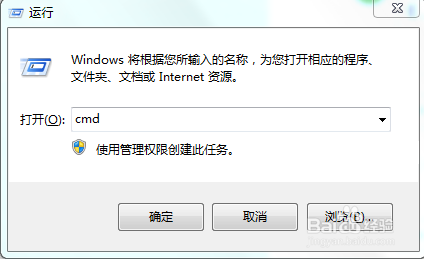
如果电脑已经不能进入系统,我们可以用制作的启动U盘启动电脑进入到WINPE,然后进行上述操作。也是可以恢复注册表的。
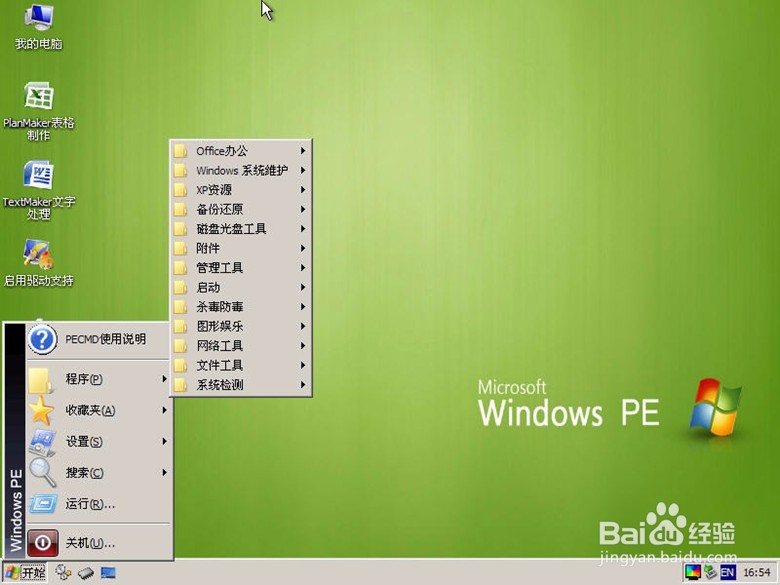
还可以使用WIN7系统自带功能还原注册表,单击“开始”“运行”,或者键盘的“win+R”,调出运行,输入regedit.exe,打开注册表编辑器
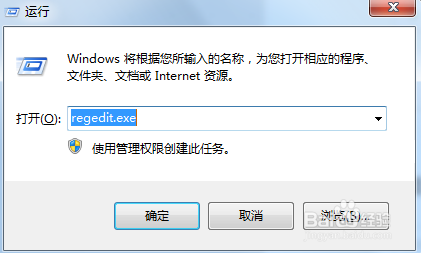
在菜单栏中,单击“文件”“导入”,在弹出的“导入注册表文件”对话框,选择需要还原的注册表文件,即可还原注册表文件。稍等片刻,弹出提示信息框,提示成功导入注册表。单击“确定”按钮,完成注册表的还原操作。
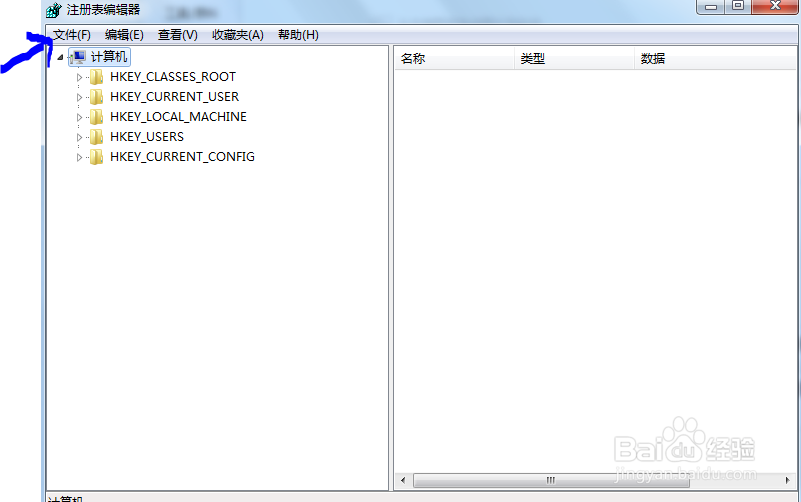
1、在电脑启动时,按DEL键或F2键进入BIOS界面(不同主板的启动BIOS按键不一样,具体请查看电脑启动时屏幕下方或在百度搜索一下)。不同主板的BIOS界面会不一样,下面以2010年之后主流Phoenix-AwardBIOS主板为例,选择高级BIOS设置Advanced BIOS Features。
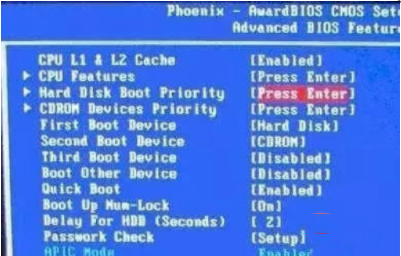
2、在弹出的界面,选择Hard Disk Boot Priority。
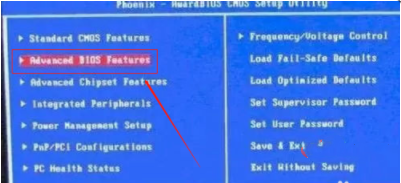
3、通过键盘上的上下键选择USB-HDD(U盘即可,会自动识别我们插入电脑中的U盘),选择USB设备为第一启动项,按Entel键确认选择,再按F10键确认保存。
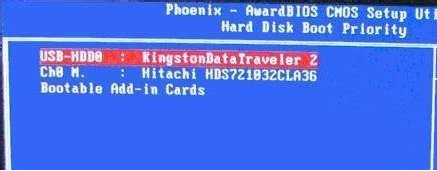
4、重新启动电脑进入U盘小系统。按win+r键,输入cmd,打开dos命令窗口。
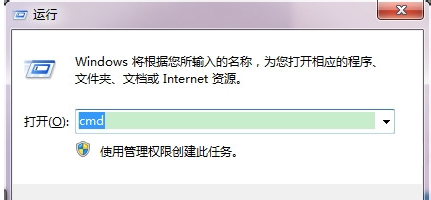
5、在dos命令行中执行以下命令:
copy C:windowssystem32configRegBack* C:windowssystem32config
将系统备份注册表还原。
6、重启电脑,如果是注册表损坏造成的开不了问题便应该能解决了。
以上就是小编给大家分享的Windows系统注册表损坏的修复方法了,希望能对大家有所帮助。了解更多教程资讯就请关注u小马哦~





